Tableta/smartphone: Cómo importar imágenes de la galería de la aplicación de fotos a la paleta Subvista
Puedes importar imágenes de tu aplicación de fotos desde el botón Importar archivo de la fototeca o Importar desde el espacio de almacenamiento del dispositivo situado en la parte inferior derecha de la paleta Subvista.
Pasos en Modo estudio
1. Abre un lienzo.
2. Abre la paleta Subvista.
En tabletas
En el menú Ventana, activa Subvista.
En smartphones
Ve al menú ≡ > Ajustes de la app > Ajustes de la barra de paletas, activa Subvista y pulsa Aceptar.
3. Pulsa el botón Importar desde la biblioteca de fotos o Importar desde el almacenamiento del dispositivo en la parte inferior derecha de la paleta Subvista.
4. Selecciona una imagen de tu galería de fotos o del almacenamiento del dispositivo.
Abajo se muestra cómo seleccionar una imagen de la biblioteca de fotos de un iPad.
5. La imagen seleccionada aparecerá en la paleta Subvista.
Pasos en Modo sencillo
1. Abre un lienzo.
2. Pulsa ... en la parte superior derecha y, a continuación, Ver imágenes de referencia.
3. Aparecerá la paleta Subvista.
Pulsa Importar para elegir una imagen de tu galería de fotos o del almacenamiento del dispositivo.
Para importar imágenes, ve a ... en la parte superior izquierda y selecciona Importar desde archivo o Importar desde la cámara.
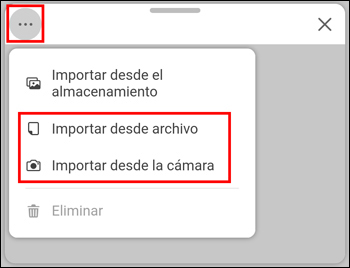
4. La imagen seleccionada aparecerá en la paleta Subvista.
Puedes mover libremente la paleta Subvista.
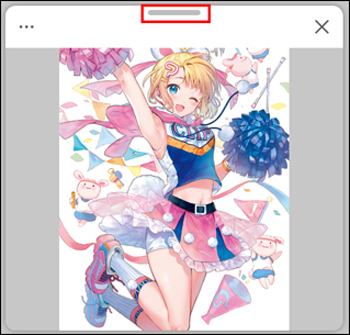
Cómo eliminar una imagen
Toca ... en la parte superior izquierda y selecciona Eliminar.
Cómo importar una imagen diferente
Toca ... en la parte superior izquierda y elige desde dónde quieres importar la imagen; por ejemplo, mediante Importar desde el almacenamiento.
Para saber más sobre el uso de la paleta Subvista, consulta el siguiente artículo:
